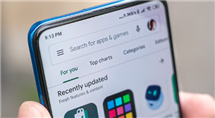Samsung S7/S8 Bildschirm schwarz – so lösen Sie das Problem
Was können SIe tun, wenn das Samsung S7-Handy einen schwarzen Bildschirm hat? Dieser Artikel zeigt Ihnen ein paar Lösungen, wie Sie das Problem des schwarzen Bildschirms auf Ihrem Samsung-Handy beheben können.
Das Samsung Galaxy S7 ist ein neues Produkt, das von Samsung am 22. Februar 2016 in Barcelona vorgestellt wurde. Es verfügt über eine Version des Exynos 8890-Prozessors und eine Version des Snapdragon 820,4 GB Arbeitsspeicher und 32/64 GB UFS 2.0-Onboard-Speicher mit Speicherkartenerweiterung, eine reduzierte Pixelzahl der Kamera von 12 MP, eine maximale Blende von F1.7 Die maximale Blende beträgt F1,7 und die Fläche der einzelnen Pixel wurde von 1,2 μm bei der S6 auf 1,4 μm vergrößert, um eine bessere Bildqualität bei schlechten Lichtverhältnissen und eine schnelle Fokussierung zu ermöglichen.
Gleich nach seiner Markteinführung wurde das S7 von den Nutzern sehr geliebt und viele von ihnen verwenden das Handy auch heute noch. Da das Handy aber schon seit 5 Jahren auf dem Markt ist, haben einige Leute einen schwarzen Bildschirm auf ihrem S7. Dieser Artikel gibt Ihnen einige Lösungen zur Samsung S7 Bildschirm schwarz. Die meisten Methoden in diesem Artikel gelten auch für die Samsung S22/S21/S9 Serie.
Teil 1: Mögliche Gründe für den Fall eines schwarzen Bildschirm von Samsung S7
Zunächst einmal geben wir Ihnen eine kurze Beschreibung der möglichen Ursachen für einen schwarzen Bildschirm.
- Ihr Samsung S7 ist heruntergefallen.
- Fehler durch unzureichenden Handyspeicher verursacht.
- die wahrscheinlichste Ursache ist ein Problem mit dem System des Handys.
Teil 2: Samsung Galaxy S7 halber Bildschirm schwarz – die SD-Karte herausnehmen
Möglicherweise ist die SD-Karte mit dem Handy inkompatibel. In diesem Fall können Sie die SD-Karte entfernen und erneut einlegen, um zu sehen, ob der Bildschirm des Handys wieder funktioniert.
Teil 3: Samsung Galaxy S7 Bildschirm schwarz – Systemprobleme beheben
Wenn etwas mit Ihrem Handy-System nicht in Ordnung ist, können Sie DroidKit verwenden, das über viele sehr leistungsfähige Reparaturfunktionen verfügt, um Systemprobleme schnell zu beheben.
- DroidKit kann Samsung Handy-System Probleme in nur ein paar Klicks lösen, keine Notwendigkeit, Ihr Handy zu rooten.
- DroidKit funktioniert sowohl mit Windows und Mac als auch mit den neuesten Android-Betriebssystemen.
- DroidKit unterstützt alle Modelle von Samsung-Handys und -Tablets.
- Darüber hinaus kann es auch helfen, gelöschte Android-Handy-Daten wiederherzustellen und Android-Handy-Bildschirm zu entsperren.
- Systemprobleme für Samsung-, Xiaomi-, Redmi-, POCO-Geräte sicher beheben.
Gratis Herunterladen * 100% sauber & sicher
Schritt 1: Laden Sie DroidKit herunter und installieren Sie es. Danach klicken Sie auf „System-Reparatur“ > Schließen Sie Ihr S7 mit einem USB-Kabel an den Computer.

wählen Sie die Option „System-Reparatur“
Schritt 2: Nachdem Ihr S7 erkannt wird, klicken Sie auf „Starten“.

Klicken Sie auf “Starten”
Schritt 3: Folgen Sie zuerst den Anweisungen, um Ihr S7 in den Wiederherstellungsmodus zu versetzen und tippen Sie dann auf „Weiter“.
Schritt 4: Finden und geben Sie den PDA-Code in das Feld ein und klicken Sie auf Firmware herunterladen.

Die Firmware herunterladen
Schritt 5: Klicken Sie dann auf „Jetzt beheben“.
Schritt 6: Nachdem Sie die Firmware heruntergeladen und verifiziert haben, beginnt automatisch der Prozess der Reparatur Ihres S7-Systems > Nach des Behebungsprozesses wird Ihr S7 neu gestartet.
Teil 4: Samsung Galaxy S7 schwarzer Bildschirm – Cache leeren
Wenn Ihr Samsung Galaxy S7 Bildschirm schwarz ist, kann das Löschen des Caches das Problem beheben.
Schritt 1: Sie sollen Ihr Galaxy S7 zuerst ausschalten.
Schritt 2: Drücken Sie gleichzeitig die Ein/Aus-Taste, die Lauter-Taste und die Home-Taste, sodass Ihr S7 im Wiederherstellungsmodus gestartet wird.
Schritt 3: Sie sehen jetzt eine Liste mit Aktionen auf dem Bildschirm. Wählen Sie wipe cache partition mithilfe von der Leiser-Taste aus und bestätigen Sie die Aktion.
Schritt 4: Nachdem der Cache gelöscht wird, wird die Liste der Aktionen erneut angezeigt. Wählen Sie System jetzt neu starten, damit Sie die Ein/Aus-Taste drücken.
Jetzt wird Ihr S7 automatisch neu gestartet.
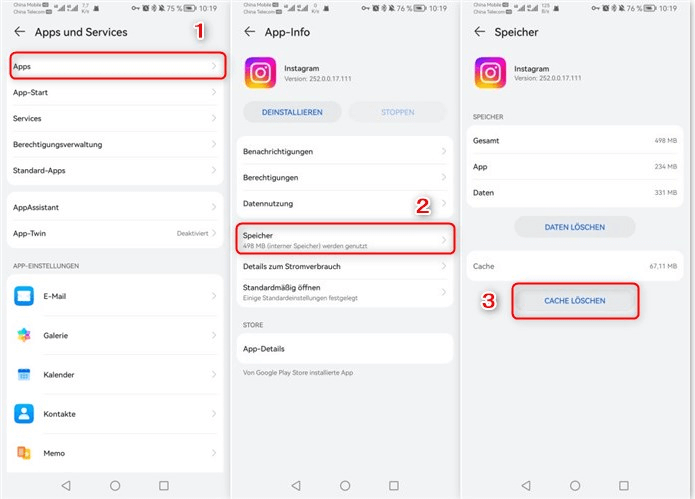
In Einstellungen Cache löschen
Teil 5: Samsung Galaxy S7 schwarzer Bildschirm – Werksreset
Wenn keine der oben genannten Methoden das Problem mit dem schwarzen Bildschirm des Samsung S7 lösen, dann können Sie versuchen, alle Daten und Einstellungen auf Ihrem Handy durch einen Werksreset zu löschen.
- Schalten Sie zuerst Ihr S7 aus und drücken Sie dann die Ein/Aus-Taste, die Lauter-Taste und die Home-Taste.
- Tippen Sie auf die Option „Alle Daten löschen (auf Werkseinstellungen zurücksetzen)“, damit Sie die Leiser-Taste drücken. Und wählen Sie „Ja“, damit das Zurücksetzen auf die Werkseinstellungen startet.
- Jetzt wird Ihr S7 automatisch neu gestartet. Bestätigen Sie jetzt, ob die Bildschirm wieder funktioniert.
Fazit
Das Samsung S7 ist ein sehr beliebtes und langlebiges Handy, so dass, wenn Ihr Handy einen schwarzen Bildschirm hat, Sie brauchen nicht das Handy zu wechseln. Sie können die Methoden in diesem Artikel versuchen. Die am meisten empfohlene Methode ist DroidKit, mit der Sie das Problem des schwarzen Bildschirms schnell und sicher lösen können. Probieren Sie es aus!
Weitere Fragen über Produkt? Kontaktieren Sie bitte userem Support Team, um Lösungen schnell zu bekommen >